
SoundSource(Mac音频控制器) for Mac v5.6.2 苹果电脑版
- 大小:41.7MB
- 分类:音频剪辑
- 环境:Mac
- 更新:2023-10-05
热门排行
简介

SoundSource Mac激活版 附激活码是一款macOS平台的音频输入输出设备快速切换及调整工具,SoundSource Mac版可以帮助我们直接通过菜单栏来设置音频输入及输出设备,并设置音效等。SoundSource-适用于 Mac 的卓越声音控制。对 Mac 上的所有音频进行真正强大的控制!
在脚本之家下载解压后,只需要简单的几部操作即可免费使用全部功能,下面有详细的安装激活步骤,一起看看吧!
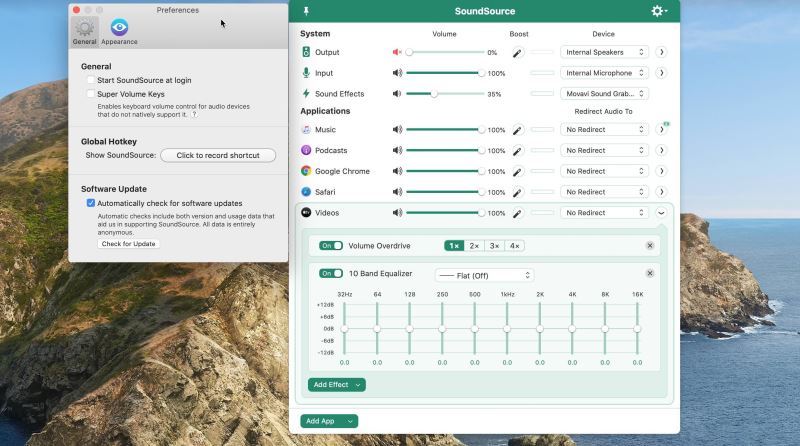
安装激活教程
下载完成后打开安装包,将左侧soundsource拖入右侧应用程序中进行安装
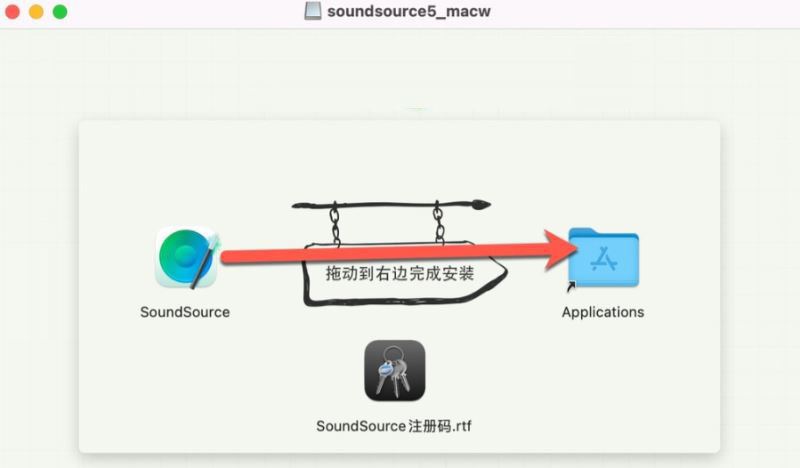
点击右上角的Trial Mode
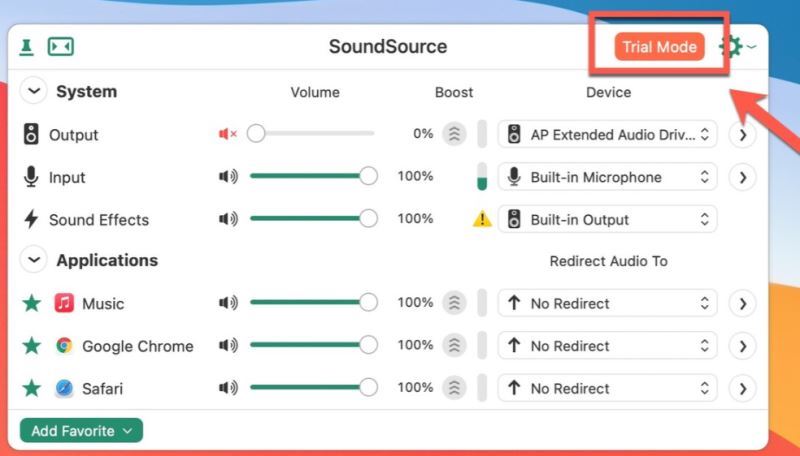
跳出注册窗口
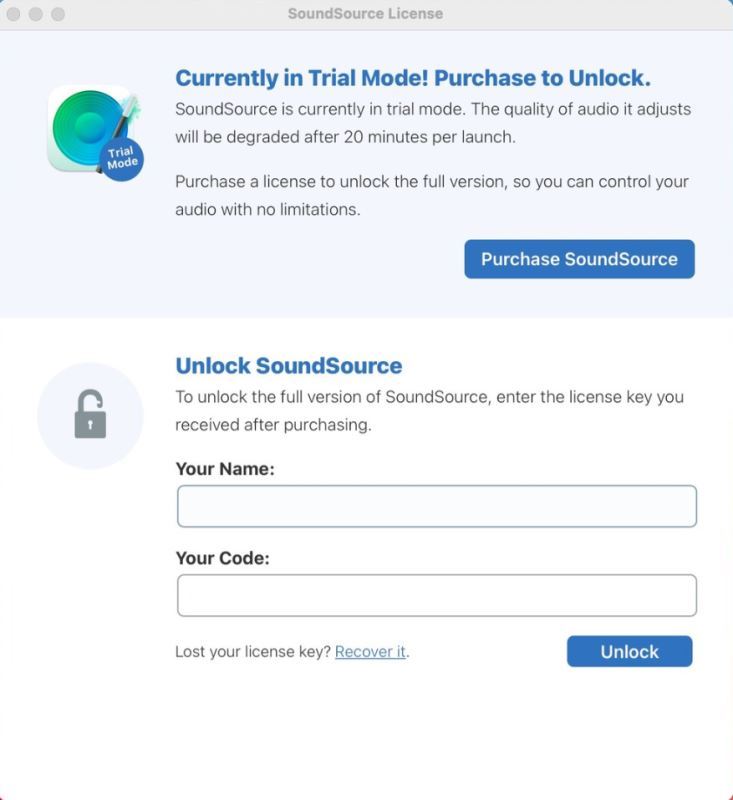
返回镜像包,打开注册码如图:
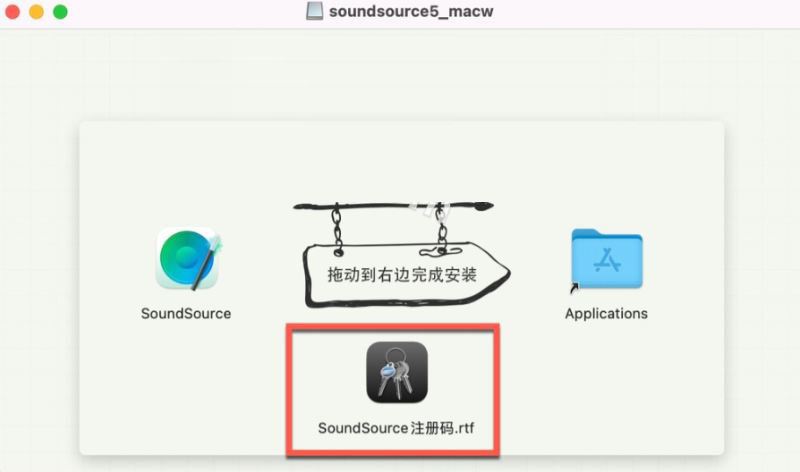
将激活引导中的注册码复制到注册窗口,点击Unlock
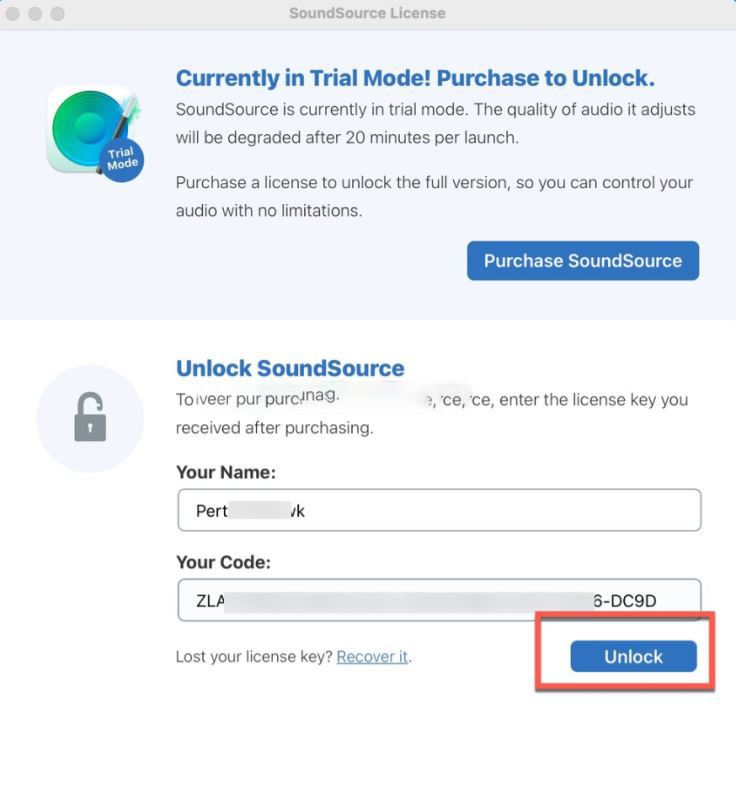
提示注册成功
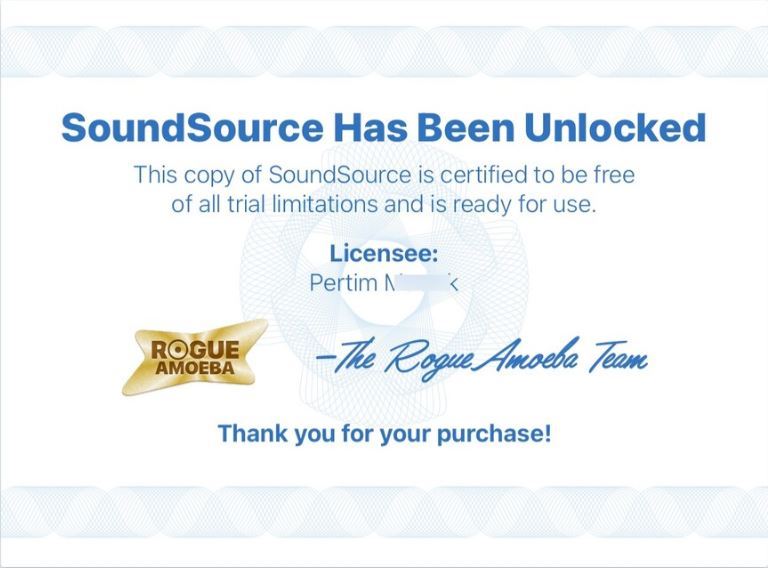
Mac软件无法安装解决办法
MacOS 10.15 系统下,如提示“无法启动”,请在系统偏好设置-安全性与隐私-选择【仍要打开】,即可使用。

macOS Catalina (macOS 10.15) 已损坏无法打开解决办法:
打开终端(屏幕下方“小火箭”——“其他”——打开“终端”),在终端中粘贴下面命令:
sudo xattr -r -d com.apple.quarantine ,然后输入个空格,再将应用程序目录中的软件拖拽到命令后面,按回车后输入自己电脑密码执行,比如需要打开sketch应用的命令是:
sudo xattr -r -d com.apple.quarantine /Applications/sketch.app/
对于下载了应用,显示“打不开或者显示应用已损坏的情况”的用户,可以参考一下这里的解决办法《Mac打开应用提示已损坏怎么办 Mac安装软件时提示已损坏怎么办》。10.12系统之后的新的Mac系统对来自非Mac App Store中的应用做了限制,所以才会出现“应用已损坏或打不开的”情况。
用户如果下载软件后(请确保已下载完的.dmg文件是完整的,不然打开文件的时候也会出现文件损坏无法打开),在打开.dmg文件的时候提示“来自不受信用的开发者”而打不开软件的,请在“系统偏好设置—安全性与隐私—通用—允许从以下位置下载的应用”选择“任何来源”即可。新系统OS X 10.13及以上的用户打开“任何来源”请参照《macOS 10.13允许任何来源没有了怎么办 macOS 10.13允许任何来源没了怎么开启》
软件特色
快速访问系统
设备直接从菜单栏控制 Mac 的输出、输入和音效音频设备的设置。
每个应用程序的音频控制
更改任何应用程序相对于其他应用程序的音量,并将单个应用程序发送到不同的音频输出。
添加效果
使用强大的内置效果以及高级音频单元支持,让任何音频听起来都很棒。
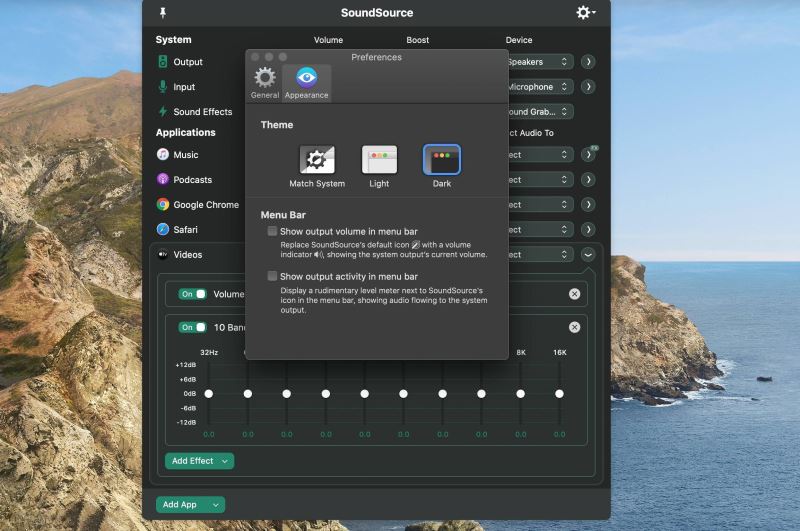
基本特征
每个应用程序的音量控制
在一个地方为您的每个应用程序调整音量级别。让一个应用程序比其他应用程序更响亮或更柔和,甚至完全静音。
Per-App 输出重定向
精确控制音频播放的位置。将音乐从一个应用程序传送到您最好的扬声器,而其他一切都通过 Mac 的内置输出听到。
每个应用程序的音频效果
使用内置的 10 波段均衡器和对音频单元的支持来使单个应用程序的声音更甜美。
系统音频设置
快速调整系统输出、输入和音效设备的音量和输入电平、平衡甚至采样率。
系统范围的音频效果
使用内置的 10 频段均衡器和对高级音频单元插件的支持,应用效果来使系统上所有音频的声音更加甜美。
超级音量键
HDMI 设备、DisplayPort 音频输出等无法支持 Mac 键盘上的音量键。SoundSource 使这些键可以与您拥有的任何输出一起使用。
菜单栏访问
SoundSource 位于您的菜单栏中,用于一键访问所有音频控件。您还可以使用可配置的全局键盘快捷键来启动它。
浮动访问
频繁调整?固定 SoundSource 的主窗口,它会浮动在您的屏幕上以便即时访问。
Headphone EQ
新的 Headphone EQ 效果可提供来自数千种不同型号耳机的最佳声音。
Magic Boost 2
新的 Magic Boost 2 做得更多,即使是最小的扬声器也能提供丰富、完整的声音。
精简视图
SoundSource 的主窗口是流线型的,但要真正最大限度地减少它使用的空间,精简视图已经覆盖了您。
菜单栏仪表
为您的输出设备、输入设备和/或活动应用程序添加可选仪表,以便您更轻松地查看和控制音频。
新增功能
1、每应用音频控件
SoundSource 4的最大增加是它能够在每个应用程序级别上控制音频。从MacOS提供的粗略控制中解脱出来,并控制和调整Mac上播放的任何应用程序的音频。
特定于应用程序的音量控制让您可以设置一个应用程序比其他应用程序更响亮,或者只是完全静音一个烦人的应用 您还可以使用每个应用程序的输出控件将音频发送到不同的输出,因此您的音乐通过一组扬声器和其他应用程序播放到辅助设备。您甚至可以配置特定应用程序,以通过10波段均衡器等调整其音频。
2、使任何音频的声音
变甜只需单击Magic Boost按钮即可开始增强音频。要获得更多控制,请使用我们着名的10波段Lagutin均衡器来提高Mac上任何音频的质量,预设将帮助您提高低音,提高小型笔记本电脑扬声器的性能等。
您可以调整特定应用程序的音频,或播放系统输出设备的所有音频。配置完成后,SoundSource将在您无需做任何事情的情况下运行,只需沉浸在音质出色的音乐中。
发烧友也很激动,支持将音频单元插件应用于任何音频。使用MacOS内置的音频单元集合进行高级音频调整,或加载您自己的第三方音频单元。
3、快速获得巨大的力量
SoundSource始终可以即时访问Mac音频设备的基本设置。现在,它为系统的输出,输入和音效设备提供了更多设备选择。使用SoundSource 4,您可以直接从菜单栏控制与Mac音频设备相关的所有内容。调整扬声器和其他输出的音量。配置麦克风或其他输入的输入电平。您甚至可以调整余额和采样率。
您可能永远不会再次打开音响系统首选项。
4、任何设备的音量键
HDMI设备,DisplayPort显示器和许多其他音频输出无法支持Mac键盘上的音量键。SoundSource使这些键适用于您拥有的任何输出!
5、保存自定义EQ预设
当您找到SoundSource内置10波段Lagutin均衡器的完美设置时,您可以将其保存以备将来使用。
6、强大的音量控制
SoundSource的音量控制可让您通过调整各个应用的音频设备和音量级别来实现完美组合。
7、音量等级一览
将SoundSource的默认菜单栏图标换成音量指示器,这样您就可以一目了然地看到输出音量级别。
8、轻松键盘访问
使用可配置的全局键盘快捷键,您可以直接从键盘向前拉动SoundSource。
9、浮动控制太多
如果您希望始终保持SoundSource可见,您可以将其固定在屏幕上,使其浮动在其他所有位置之上。
10、暗模式支持
SoundSource现在包含一个黑暗主题,非常适合与MacOS的新黑暗模式一起使用。
11、所有人都可以访问
我们使用Apple的VoiceOver可以完全访问SoundSource,因此视障人士可以从他们的音频中获得最大收益。
支持的操作系统
• 64 位处理器
• macOS 10.13 或更高版本
更新日志
卷超速驱动在启动时再次起作用
先前设置的过度驱动的卷将在启动时再次正常工作。
以前,某些第三方音频单元(包括“ FabFilter”制造的第三方音频单元)在Retina显示屏上错误地显示了缩放的界面。此问题已得到纠正。
解决了切换到SoundSource时“静音”快捷方式可能失败的问题。
解决了系统可能禁用超级音量键的问题。
现在,在使用超级音量键时,音量调节反馈应该在所有情况下都能正常播放。













 chrome下载
chrome下载 知乎下载
知乎下载 Kimi下载
Kimi下载 微信下载
微信下载 天猫下载
天猫下载 百度地图下载
百度地图下载 携程下载
携程下载 QQ音乐下载
QQ音乐下载